Kai dirbate su labai ilga lentele, ji veiks keliuose puslapiuose. Galite nustatyti lentelę taip, kad lentelės antraštės eilutė arba eilutės būtų automatiškai rodomos kiekviename puslapyje.
Galite pasirinkti iš dviejų būdų, kaip nustatyti lentelę, kad būtų kartojama jos antraštės eilutė arba eilutės.
Tai galite atlikti taip:
-
Pažymėkite antraštės eilutę arba eilutes, kurias norite kartoti kiekviename puslapyje. Pažymėtame fragmente turi būti pirma lentelės eilutė.
-
Dalies Lentelės įrankiai skirtuko Maketas grupėje Duomenys spustelėkite Kartoto antraštės eilutes.
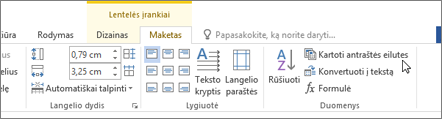
Arba galite naudoti šį būdą:
-
Lentelėje dešiniuoju pelės mygtuku spustelėkite norimą kartoti eilutę, tada spustelėkite Lentelės ypatybės.
-
Dialogo lange Lentelės ypatybės skirtuke Eilutė pažymėkite žymės langelį Kartoti kaip antraštės eilutę kiekvieno puslapio viršuje.
-
Pažymėkite Gerai.
Pastabos:
-
Pasikartojančios lentelės antraštės matomos tik spaudinio maketo rodinys arba spausdinant dokumentą.
-
Jei pakeisite lentelės antraštę pirmajame puslapyje, antraštė pasikeis ir visuose kituose puslapiuose. Lentelės antraštę galite modifikuoti tik pirmajame puslapyje – antraštės eilutės kituose puslapiuose yra užrakintos.
-
Nors „Word“ automatiškai kartoja lentelės antraštes naujuose puslapiuose, atsiradusiuose dėl automatinių puslapių lūžių, ji nekartoja antraštės, jei į lentelę įterpiate neautomatinį puslapio lūžį.










